Telegram es una de las aplicaciones de mensajería más completas y mejor que WhatsApp en varios aspectos. No solo sirve para hablar con tus amigos, y como veremos hoy lo puedes usar para seguir las noticias de tu página favorita.
Hay básicamente dos formas de hacer esto. Primero veremos la forma más fácil: uniéndote al canal de Telegram de esa página. Luego crearemos una receta de IFTTT para recibir las noticias de otras páginas web que no tienen canal en Telegram pero sí feed RSS.
Si la página tiene canal en Telegram
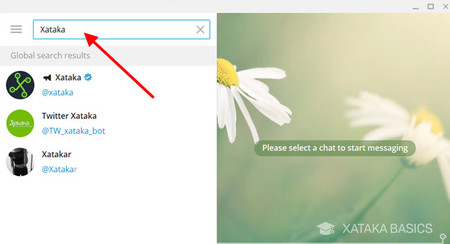
Ya te hablamos de los canales de Telegram en profundidad -incluyendo cómo buscarlos- en otra ocasión, pero en esencia son como "chats de grupo" en los que el administrador puede difundir mensajes. Se buscan en Telegram igual que cualquier otra cuenta, pero se distinguen en la lista de resultados por incluir un símbolo de megáfono al lado de su nombre.
En el caso de la imagen anterior, que es el canal de Xataka en Telegram se añade un indicativo extra: el de cuenta verificada. No necesariamente todos los canales de una página web estarán verificados, pero es un buen indicativo de que estás uniéndote al canal oficial y no a una copia.
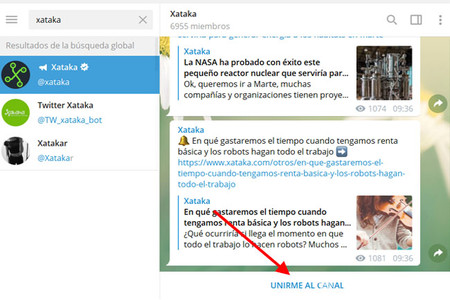
Haz clic en Unirme al canal y ya estarás suscrito y empezarás a recibir todas las nuevas publicaciones que se hagan en dicho canal, que generalmente serán las nuevas publicaciones. A diferencia de en un grupo, aquí no puedes escribir, pero sí puedes reenviar los mensajes a otros chats.
¿Cómo encontrar canales interesantes?
Desgraciadamente, Telegram no tiene un registro de los canales disponibles, así que tendrás que conformarte con listados recopilatorios, encontrarlos con el buscador de Telegram o buscar en la web que te interesa si tienen canal de Telegram. Aquí tienes unos cuantos canales para que puedas empezar a recibir noticias en Telegram:
Si no tiene canal en Telegram
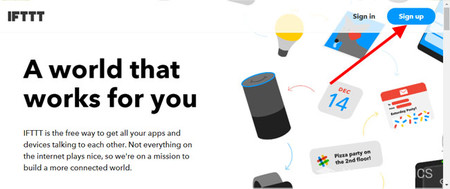
No te voy a mentir, si tu página no tiene un canal de Telegram oficial, recibir las noticias en Telegram va a ser algo más complicado. Para ello vamos a usar IFTTT, un servicio que usa reglas lógicas para ejecutar acciones. Primero necesitarás una cuenta. Abre la página de IFTTT y haz clic en Sign up.
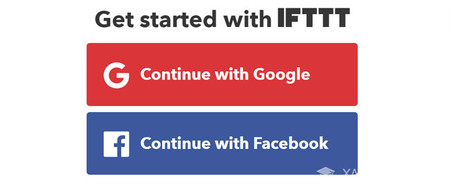
Te puedes registrar en IFTTT usando tanto tu cuenta de Gmail como de Facebook: tú eliges. Según la opción que elijas, deberás confirmar tu identidad en una ventana flotante que o bien es de Google o bien es de Facebook. Después, ya tienes tu cuenta creada.
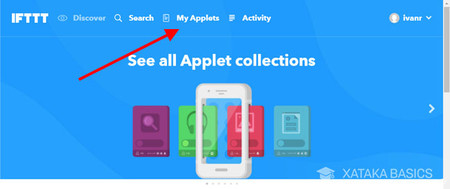
Desgraciadamente IFTTT solo está disponible en inglés y puede resultar un poco confuso para quien no lo ha usado antes. Lo primero que necesitas es hacer clic en My Applets, que es como la aplicación llama a las recetas que combinan reglas y acciones.
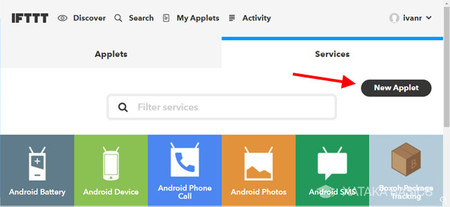
En este apartado se mostrarán las recetas que crees con la aplicación, pero por ahora te aparecerá vacío. Para crear tu primer applet haz clic en New Applet. Lo que haremos es algo bastante sencillo: cuando se publique una nueva noticia en el RSS de una página web, se enviará un texto a tu Telegram.
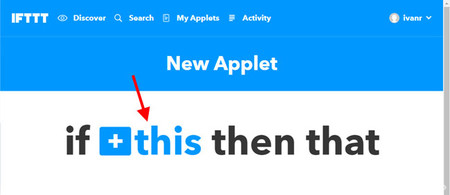
En primer lugar debemos elegir la condición: lo que es necesario que ocurra antes de que se ejecute la acción. Para configurarla, haz clic en this. IFTTT es el acrónimo de If this then that, que significa literalmente Si esto entonces aquello.
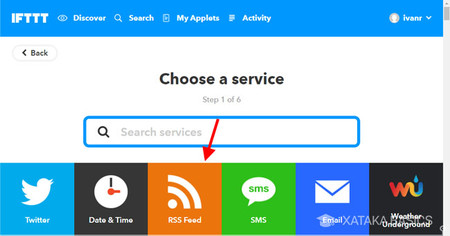
La condición se basará en el feed RSS de una página, así que haz clic en RSS Feed. Aunque no todas las páginas tienen canales de Telegram, muchas de ellas sí tienen feed RSS, y generalmente lo puedes encontrar buscando el icono de las ondas como se ve en la captura anterior. Nosotros vamos a usar como ejemplo el RSS de Xataka Android.
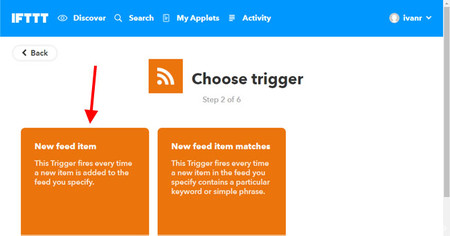
Tienes ahora que elegir entre dos condiciones. La de la izquierda sucede cada vez que se publica algo nuevo en el feed, y la de la derecha también, pero te permite añadir filtros personalizados para que no suceda con todos los elementos. Nosotros queremos todas las noticias, así que haz clic en New feed item.
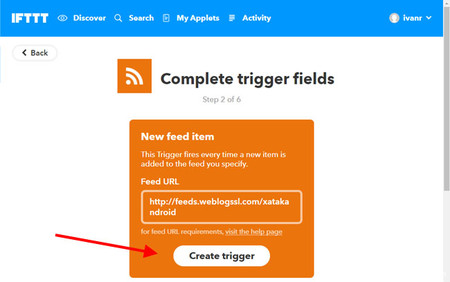
Pega la dirección del feed RSS en el recuadro y luego pulsa Create triger. Con esto habremos acabado la configuración del disparador o condición, pero todavía nos falta configurar la acción: en nuestro caso, enviar un mensaje a Telegram.
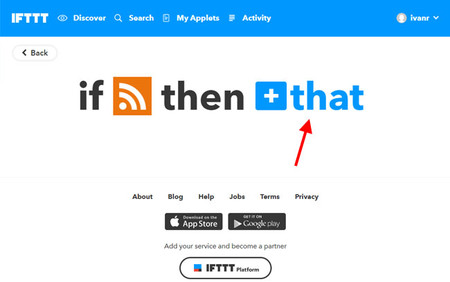
Ahora es el turno del aquello. Haz clic en that, pues ahora es el momento de configurar qué acción queremos que se ejecute cada vez que se cumple la condición que hemos configurado con anterioridad.
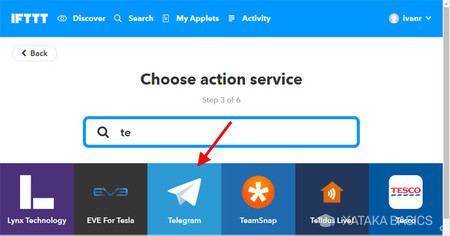
Ahora debes elegir Telegram en la lista de servicios. Si te cuesta encontrarlo (normal, pues no están por orden alfabético) empieza a buscar en el recuadro para que se filtren los resultados y se despeje la lista.
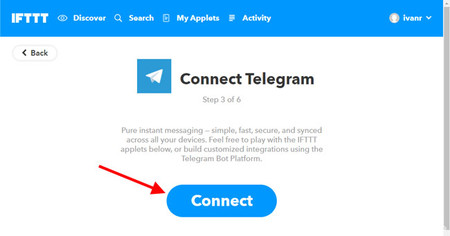
Para que IFTTT pueda enviarte mensajes a tu Telegram primero necesita que le otorgues permiso. Necesitarás pues conectar ambos servicios, Telegram e IFTTT. Inicia el proceso pulsando el botón Connect que te abrirá una ventana de chat en Telegram con el bot IFTTT.
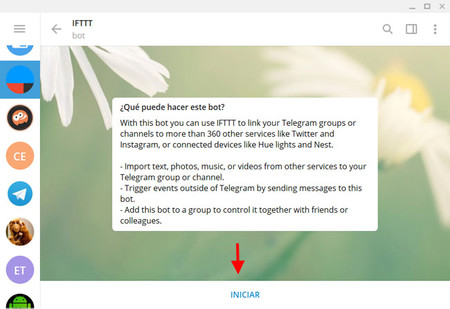
IFTTT es el bot que te permitirá conectar IFTTT con Telegram para enviar mensajes y otras muchas tareas. Pero, antes de nada, debes otorgar los permisos necesarios. Para ello, pulsa el botón Iniciar en el chat.
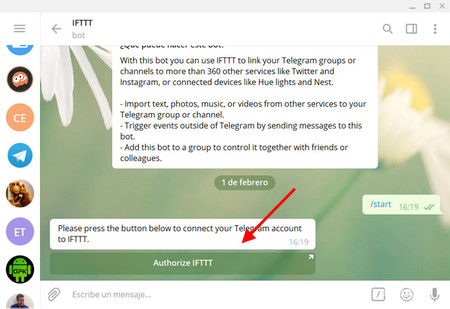
El proceso de conexión es enormemente sencillo. Lo único que tienes que hacer es pulsar en el botón Authorize IFTTT en Telegram, que abrirá una página web que autorizará automáticamente todo el proceso.
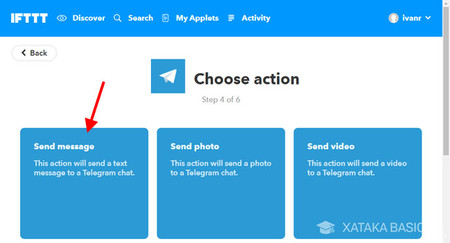
Vuelve a la página web de IFTTT y ahora podrás elegir una acción (quizá necesites refrescar el navegador o volver atrás y elegir Telegram de nuevo). De entre las acciones disponibles, la que más nos interesa es la primera, Send message.
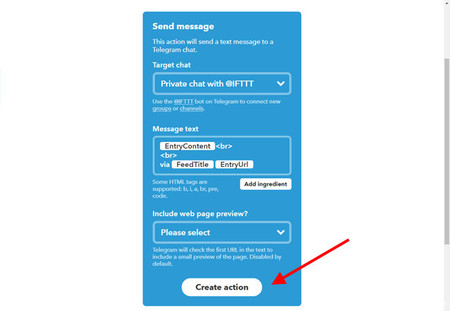
En la configuración de la acción tienes varios apartados que puedes configurar, aunque la opción por defecto ya te servirá para recibir las nuevas publicaciones de una página directamente en Telegram, así que puedes pulsar Create action directamente. Estas son las opciones disponibles:
- Target chat: especifica a qué chats se enviará el contenido. Para enviar a un grupo, necesitas otorgar permiso a ese grupo. La opción predeterminada es a un chat privado con el bot de IFTTT.
- Message text: es el texto que se enviará. Se compone de bloques formados a partir de los elementos del feed RSS, que puedes reordenar o eliminar a tu antojo.
- Include web page preview?. Indica si quieres que se añada una previsualización de los enlaces o no.
Hecho esto, sólo te falta esperar pacientemente a que esa página publique un nuevo contenido para recibirlo directamente en Telegram.
En Xataka Basics | Canales de Telegram: qué son y cómo buscarlos para unirte a ellos





Ver 1 comentario
1 comentario
amiecastellanos
¿Necesitas crear una sociedad offshore o abrir una cuenta bancaria internacional en cualquier paraíso fiscal? Si es así, te recomiendo contratar los servicios de SinImpuestos; son excepcionales en su trabajo, responsables y transparentes. No te decepcionarás de usar sus servicios debido a su calidad, además de sus excelentes precios. ¡Visita su web para más información!